
Como simular un efecto de velocidad con Photoshop para tus fotografías es algo que nos puede servir en algunos diseño o fotografías, podemos simular que un objeto estático tiene movimiento rápido. Es una interesante manera de conseguir un efecto practico para determinados proyectos, puede resultar hasta más económico y fácil en determinadas ocasiones, por ejemplo la fotografía de un coche en movimiento es más fácil hacerla de forma estática.
Este efecto puede ser usado para otro tipo de objetivos, se trata de un desenfoque de movimiento que en este caso puede ser usado para simular velocidad. Las posibilidades de Photoshop son ilimitadas a la hora de crear retoque fotográfico y montajes, por eso es interesante dominar también este tipo de herramientas.
Photoshop dispone de toda una serie de filtros que pueden ser usados para simular efectos determinados, por ejemplo podemos usar el efecto de movimiento para simular que un objeto estático tiene movimiento. En apenas unos minutos conseguiremos crear este interesante acabado en nuestras fotografías.
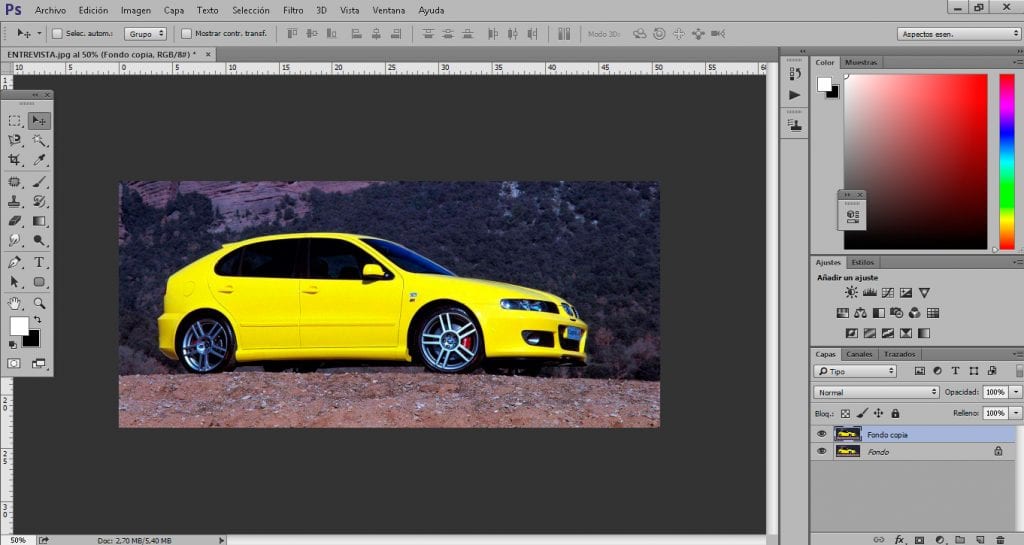
Lo primero que necesitamos es una fotografía de un objeto que pueda tener movimiento, en este caso vamos a usar un automóvil. Una vez tengamos la fotografía abierta lo siguiente que tenemos que hacer es duplicar la capa principal dos veces, una de las capas tendrá el desenfoque y la otra no.
Una vez tengamos las capas creadas aplicaremos un efecto de desenfoque, para esto vamos a la barra superior de Photoshop y buscamos la opción de filtro/desenfoque/desenfoque de movimiento. Este efecto solo debe aplicarse a una capa, reservamos otra capa sin ningún efecto.
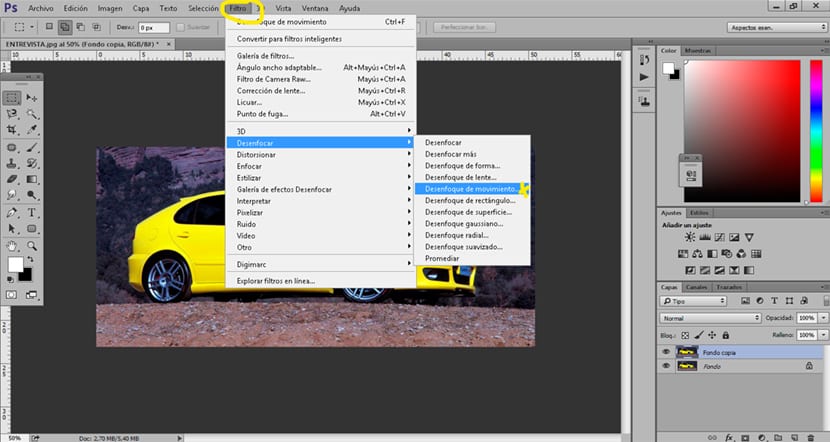
Después de aplicar el desenfoque lo siguiente que debemos hacer es cambiar el orden de la capas colocando la capa que no tiene efecto por encima de la capa que si lo tiene. Una vez tengamos las capas colocadas lo siguiente que haremos es crear una máscara de capa, esta máscara debe estar en la capa superior (la que no tiene efecto).
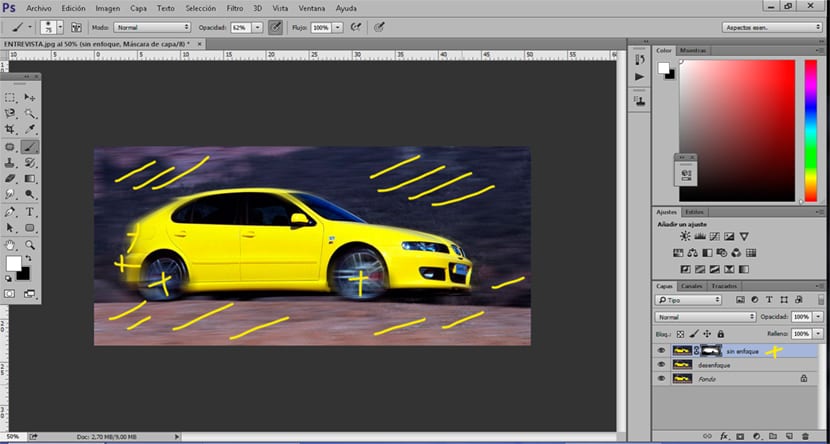
Con la ayuda de la máscara de capa conseguimos eliminar zonas de la capa superior donde no se encuentra el filtro de movimiento, el efecto se consigue porque la capa del coche no tiene movimiento mientras que la capa inferior si lo tiene. Este filtro puede ser usado en un sin fin de proyectos gráficos para simular todo tipo de efectos, en este caso es solo una fotografía de un coche pero puede ser muy útil para una gráfica publicitaria de coches.